当前位置: 首页 > word文档
-
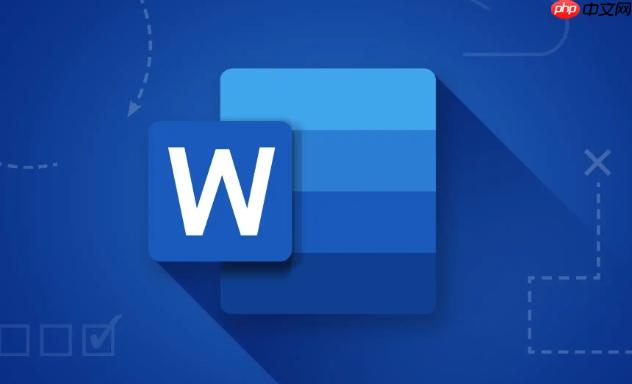
Word文档里的灰色底纹怎么去掉_Word清除文字或段落背景底纹
1、文字灰色底纹通常由高亮或段落底纹引起,可通过“开始”选项卡清除。2、选中文字后,在“字体”区将“文本突出显示颜色”设为“无颜色”。3、对段落底纹,在“段落”设置中进入“边框和底纹”,将填充设为无颜色。4、若因样式问题,可右键“正文”样式选择“修改”或重新应用。5、最后可使用“清除所有格式”按钮一键还原默认样式,彻底去除灰色底纹。
办公软件 6332025-10-04 17:41:02
-
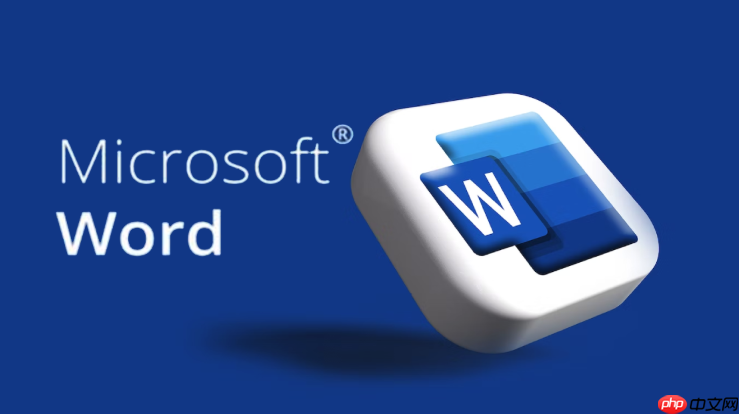
Word文档设置页眉怎么做_Word文档设置页眉如何做详细方法
首先双击页面顶部进入页眉编辑,或通过“插入”→“页眉”选择样式;输入内容后可进行字体、对齐等格式设置;若需奇偶页不同或首页不显示,可在“设计”选项卡中勾选相应选项;编辑完成后双击正文区域退出,设置自动保存。
办公软件 7532025-10-04 17:39:02
-
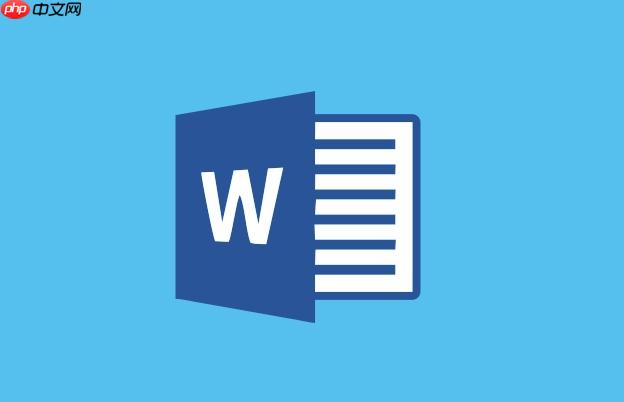
Word如何批量替换文档中的换行符_Word查找和替换手动换行符与段落标记
先替换手动换行符^l为空格,再将段落标记^p替换为空格,可合并全文为一段;通过^p替换为^p^p可增加段落间距,使用“特殊”按钮可避免代码输入错误,实现高效格式调整。
办公软件 14452025-10-04 17:22:02
-

Word文档设置背景怎么做_Word文档设置背景如何做详细方法
首先设置背景类型,再选择颜色或图片。通过“设计”选项卡中的“页面颜色”可设置纯色、图片、渐变、纹理等背景,注意打印需手动开启“打印背景色和图像”选项,避免影响阅读。
办公软件 6122025-10-04 17:10:04
-
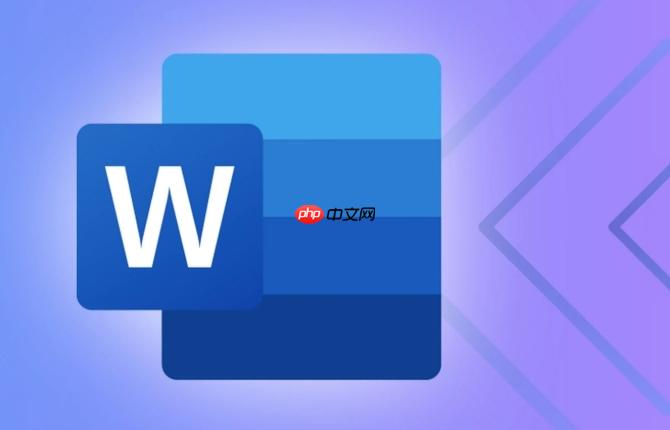
Word文档怎么设置装订线_Word页面装订线位置与边距设置
设置装订线可避免Word文档内容被遮挡,通过布局选项卡进入页面设置,输入装订线宽度并选择位置;结合自定义页边距精确排版,双面打印时使用镜像边距使奇偶页装订线分置左右。
办公软件 12572025-10-04 16:44:02
-
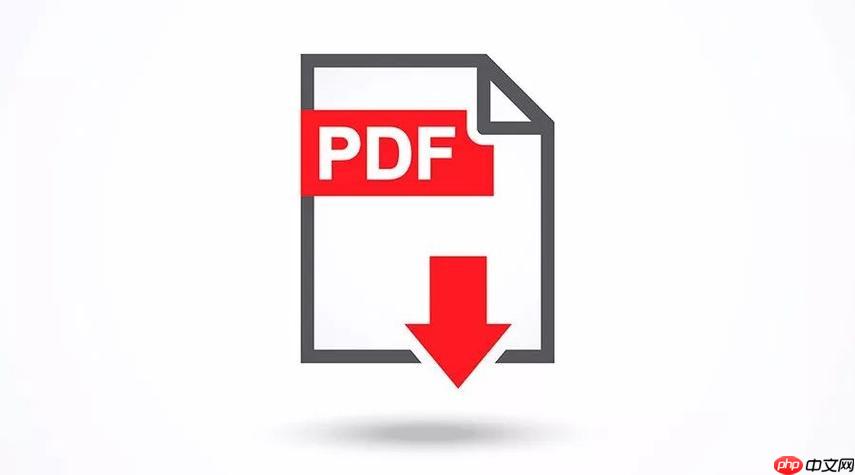
PDF转Word怎么转书签内容_PDF书签内容转Word的书签保持方法
使用专业工具如AdobeAcrobatProDC导出PDF时勾选“保留书签”可完整转换书签为Word标题结构,或通过支持书签迁移的在线平台实现;若自动转换失败,可手动提取书签信息并在Word中应用标题样式生成可交互目录。
办公软件 9452025-10-04 16:40:02
-
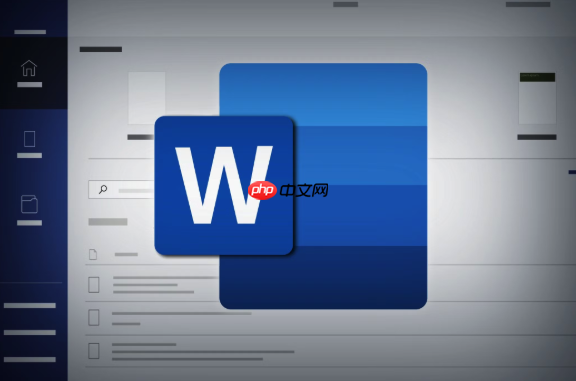
Word文档使用样式怎么做_Word文档使用样式如何做详细方法
正确使用Word样式可提升排版效率并实现格式统一。1.样式是字体、段距等格式的集合,支持统一格式、生成目录和批量修改;2.选中文本后在“开始”选项卡应用“标题1”“正文”等内置样式;3.可右键修改或新建自定义样式并保存为默认;4.使用标题样式后,在“引用”选项卡插入自动目录,更新内容时刷新目录即可。养成先设样式再写作的习惯,让长文档编辑更高效专业。
办公软件 2232025-10-04 16:01:02
-
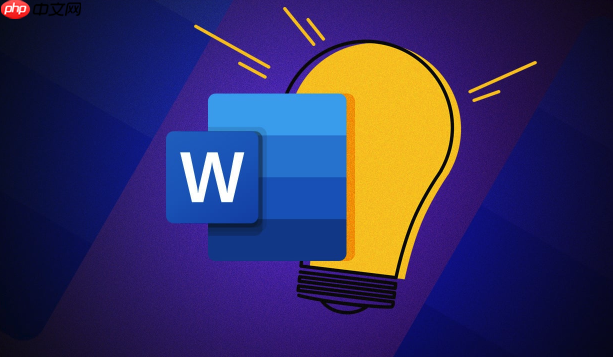
Word如何制作组织结构图或流程图_Word SmartArt图形制作流程图指南
使用Word的SmartArt功能可快速创建组织结构图或流程图。1、在“插入”选项卡中选择SmartArt,根据需要选取层次结构或流程类别并确定样式。2、通过文本窗格或直接点击形状输入内容,利用回车和Tab键调整层级。3、右键选中形状可添加新节点,Delete键删除多余项。4、在SmartArt设计选项卡中更换配色方案与艺术样式以美化图形。5、根据排版需求调整布局方向和整体结构,确保信息清晰呈现。
办公软件 10222025-10-04 15:13:01
-

WPS转Word怎么转表格不变形_WPS表格转Word不变形的技巧
使用选择性粘贴可保留源格式或嵌入对象;2.复制为图片能锁定样式便于展示;3.导出PDF再插入可保持复杂排版;4.调整Word粘贴设置防止自动调整表格尺寸。
办公软件 6752025-10-04 14:49:02
-
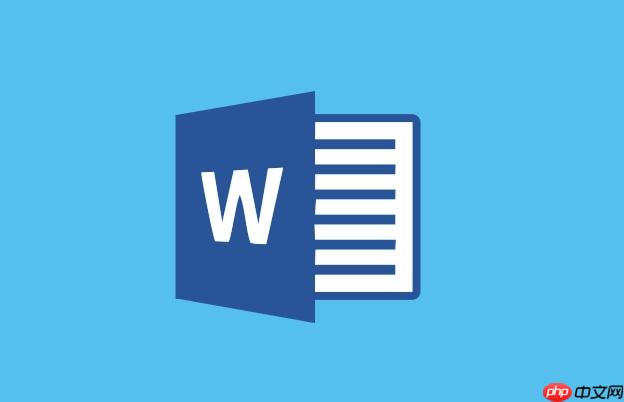
Word文档查找替换怎么做_Word文档查找替换如何做详细方法
掌握Word查找替换功能可高效编辑长文档:先用Ctrl+F查找定位内容,再通过Ctrl+H批量修改文字或格式;结合高级选项支持格式、特殊字符及通配符操作,提升精度与效率。
办公软件 4352025-10-04 14:26:02
-

Word文档中的公式显示不出来怎么办_Word公式显示为代码问题解决
若Word公式显示为代码或空白,需切换域代码显示模式。先选中公式内容,按Shift+F9切换显示;若无效,全选后重试。再检查“文件-选项-显示”中启用“更新域时显示底纹”并设为“始终”。确认MicrosoftEquationEditor服务已启动。若仍异常,通过控制面板对Office执行快速修复。最后可尝试另存为新格式,新建文档复制内容并重新插入公式,确保兼容性与正常渲染。
办公软件 4952025-10-04 14:09:02
-

Word怎么录制和运行简单的宏_Word宏录制与执行入门教程
首先启用开发工具选项卡,再录制宏并命名,选择保存位置后开始录制操作如加粗居中,停止录制后可通过开发工具运行宏,还可为其分配Ctrl+Shift+A等快捷键,必要时在VBA编辑器中修改代码。
办公软件 6152025-10-04 13:21:02
-
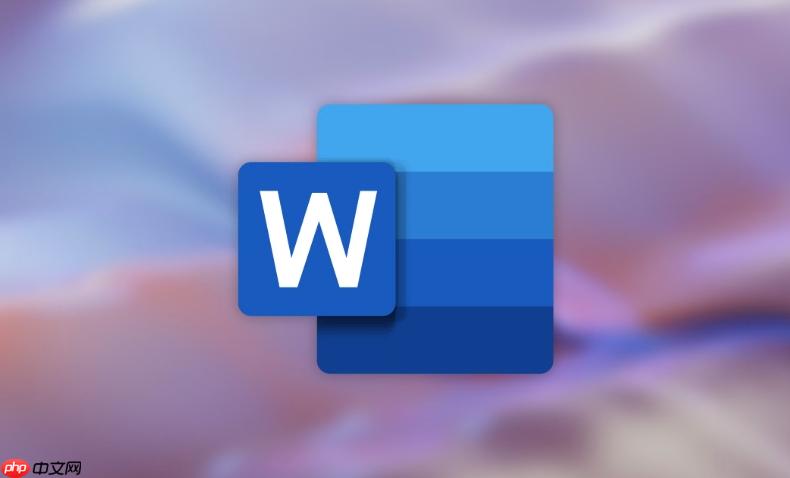
word怎么制作表格斜线_word表格斜线表头制作与文字排版方法
先添加斜线再用文本框或制表位排版文字。在Word中插入表格后,通过“边框和底纹”为单元格添加斜线,再利用空格、制表符或无边框文本框分别输入并精确定位“姓名”和“科目”,最后调整字号、对齐方式与文字角度,确保斜线表头清晰美观。
办公软件 10542025-10-04 13:13:02
-

快速免费生成PPT 免费在线演示文稿制作地址
三款AI工具提升PPT制作效率:1.AiPPT支持一句话生成,中文模板丰富,操作简单;2.秒出PPT功能全面,边写边看,细节可调;3.SlidesAI支持语音输入,极简上手,适合轻量需求。
办公软件 11862025-10-04 12:40:02
-
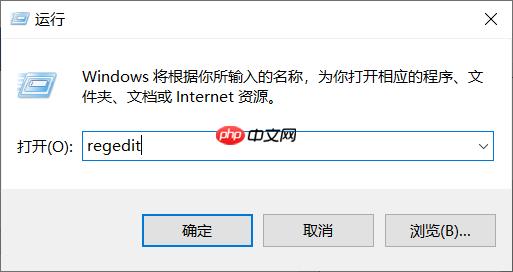
怎么解决Word无法创建工作文件的问题
最近有位朋友在编辑完Word文档后尝试保存文件时,系统弹出提示:“Word无法创建工作文件,请检查Temp环境变量”。那么这个问题究竟是什么原因导致的呢?其实,这类问题通常是因为Word在运行过程中依赖Internet临时文件夹(即IE缓存目录),而该路径是由IE浏览器写入注册表的。一旦注册表中记录的路径错误或失效,Word就无法正常创建临时文件,从而出现上述报错。接下来,本文将教你如何通过修改注册表来解决这一故障。操作步骤如下:同时按下键盘上的Win+R键,打开“运行”对话框。输入regedi
Windows系列 5922025-10-04 10:27:22
-

如何保存htm形式_保存文件为HTM格式的步骤
使用文本编辑器保存为HTM需手动添加.htm扩展名并选择“所有文件”类型;2.Word可直接另存为网页格式,注意选择“网页(*.htm;*.html)”并处理附加资源文件夹;3.浏览器中通过Ctrl+S将网页保存为仅HTML格式的.htm文件。关键在于正确设置扩展名与保存类型。
html教程 6932025-10-04 09:38:02
社区问答
-

vue3+tp6怎么加入微信公众号啊
阅读:4948 · 6个月前
-

老师好,当客户登录并立即发送消息,这时候客服又并不在线,这时候发消息会因为touid没有赋值而报错,怎么处理?
阅读:5974 · 6个月前
-

RPC模式
阅读:4991 · 7个月前
-

insert时,如何避免重复注册?
阅读:5785 · 9个月前
-

vite 启动项目报错 不管用yarn 还是cnpm
阅读:6380 · 10个月前
最新文章
-
手机淘宝的互动营销方法是什么?手机淘宝店铺互动营销方法有哪些
阅读:232 · 20分钟前
-
iPhone 14 Pro如何设置相机栅格线_iPhone 14 Pro相机栅格线设置方法
阅读:699 · 20分钟前
-
闽东医护app功能介绍
阅读:788 · 20分钟前
-
《小鹏汽车》认证车主方法
阅读:797 · 21分钟前
-
《鸣潮》2.6奥古斯塔配队推荐
阅读:111 · 21分钟前
-
雷跳跳如何开启无障碍模式
阅读:791 · 21分钟前
-
荣耀Play 60 Plus 充电异常检测 荣耀Play 60 Plus 快充优化
阅读:325 · 21分钟前
-
JavaScript 包管理:npm 与 yarn 的依赖管理
阅读:432 · 21分钟前
-
《正在现场》转赠票方法
阅读:344 · 21分钟前
-
《canva可画》调整图层顺序方法
阅读:105 · 22分钟前




















